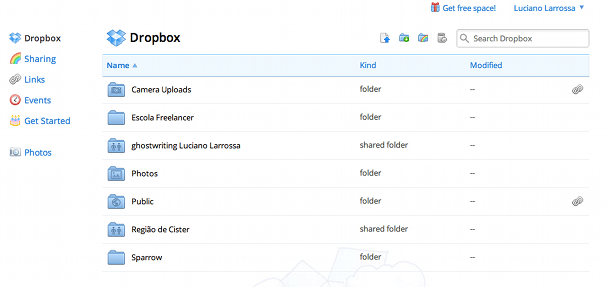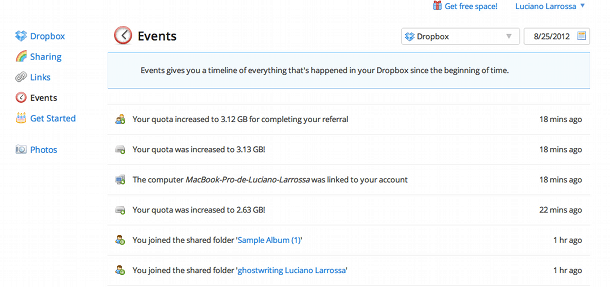Como funciona
Em primeiro lugar, você apenas necessita de fazer o login para ter acesso à sua conta. A partir daí, você tem um limite de 2 GB de espaço para guardar todos os seus documentos. Para começar a fazer o upload dos seus documentos, você apenas necessita de clicar no ícone que diz upload, que se encontra no canto superior da Dropbox. De seguida, você verá que o site sugere que você pode carregar mais do que um documento ao mesmo tempo. Isso é bastante fácil de ser feito: basta clicar no shift enquanto você estiver selecionando os documentos e pronto, eles ficarão todos selecionados. Agora basta clicar em carregar. Mais ao lado, você tem possibilidade de criar uma nova pasta. A organização neste site é bastante importante. É normal que ao início você não sinta necessidade disso, mas a verdade é que com uma maior utilização e com o acumular das fotos você acaba por ter de utilizar as pastas para se manter organizado. Mais à direita, a Dropbox permite que você crie ficheiros partilhados, uma opção que pode ser bastante interessante no caso de trabalhar em equipe. Ao clicar no ícone, ele dá-lhe duas possibilidades. A primeira é a de criar ficheiros partilhados, ou seja, ficheiros que podem ser vistos por pessoas que você escolher. De realçar que qualquer alteração que decorra nessa pasta será visível por todos. A outra opção, dá-lhe chance de escolher uma página que já existe e partilhá-la com outra pessoa. De realçar que, neste opção, você apenas poderá partilhar com pessoas que já utilizem a Dropbox. Você poderá ainda incluir uma mensagem personalizada ou ainda permitir que essas mesmas pessoas partilhem esta pasta com outras pessoas. Mais ao lado, você poderá ainda ver os seus ficheiros eliminados ou ainda pesquisar por todo o site um documento que você pretenda. Se experimentar clicar com o botão direito do mouse num ficheiro, verá que a Dropbox dá-lhe várias opções, entre as quais eliminar, partilhar o ficheiro com alguém ou alterar o nome, entre outras coisas. De todas estas opções, realço a parte em que você poderá copiar o link. Isso permite que qualquer outra pessoa, mesmo a que não tenha feito o sign up no site, possa visualizar os seus ficheiros e fazer o download. Esta opção foi acrescentada há pouco tempo pelo próprio site. Ao seu lado esquerdo encontra outro menu que pode ser bastante útil. O Sharing são todos aqueles ficheiros que estão sendo partilhados com outras pessoas, aqueles que podem ser alterados por todos. Por baixo, você tem os links, que são apenas aqueles documentos, imagens ou pastas em que você criou um link a partir da página central. A qualquer momento poderá removê-los clicando em remove. Mais abaixo, tem o menu dos Events, que dão conta de tudo o que aconteceu na sua conta: o que adicionou, o que apagou ou o que foi editado.
Dados da conta
A Dropbox também permite que você visualize o estado da sua conta. Como disse anteriormente, existe um limite para a sua conta no site, que é de 2 GB. Para que tenha pleno controle do estado em que está o seu espaço, basta ir ao seu nome, que está no canto superior direito, e clicar em settings. Aí, terá uma barra de espaço onde pode fazer a verificação. Mais ao lado, conta também com as configurações básicas como o nome ou a password. De todo este menu, destaque para a parte Bonus Space. Aqui, você pode seguir determinados passos para ganhar espaço grátis. Seguir a Dropbox no Twitter, instalá-la no seu computador ou referir amigos são apenas algumas das formas que poderá utilizar. Caso não pretenda estar perdendo tempo com este género de coisas, poderá sempre fazer o upload para a versão Pro. Ao lado direito, você conta também com a aba My Apps. Caso você utilize outros softwares que sincronizem com a Dropbox, aqui verá todas eles. O Sparrow é um excelente exemplo de um aplicativo que pode ser sincronizado com a Dropbox.
Vantagens em instalar no seu computador
Como referi anteriormente, a Dropbox permite que você instale o aplicativo no seu computador. Esta opção é bastante interessante porque além de oferecer mais 500 MB de espaço, ainda facilita a gravação de documentos ou imagens. Ao fazer o download para o seu computador, basta arrastar o que pretende gravar para a pasta e ela sincroniza automaticamente com o web site. Isto facilita a sua vida visto que não precisa de ir ao site para fazer alterações. Caso o faça de um offline, a Dropbox sincroniza quando estabelecer ligação. Leia também: Dropbox anunciou nova função que não ocupa espaço no computador
Conclusão / Opinião
De todas as opções que estão existentes no mercado para guardar ficheiros em nuvem, claramente a Dropbox é a melhor escolha. Completamente grátis, é com enorme facilidade que você inclui novos ficheiros. Ainda por cima, o design do site é bastante minimalista, o que ajuda os novos utilizadores. Se você precisa de um sistema fiável, seguro e rápido para gravar os seus ficheiros, utilize a Dropbox. Certamente não irá se arrepender!